sammanfattning
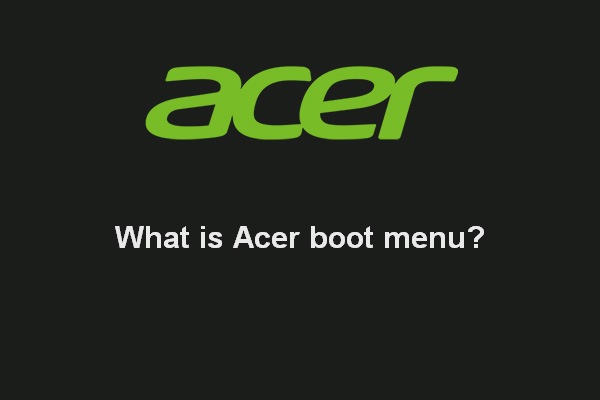
Acer är ett av de mest kända varumärkena för datorer (Stationära datorer, bärbara datorer, surfplattor) och andra relaterade produkter (smartphones, bildskärmar, molnlösningar etc.). Acer dator används i stor utsträckning runt om i världen. I det här inlägget på MiniTool, låt oss prata om Acer-startmenyn, som är ansvarig för att starta en enhet. Vad ingår i startmenyn? Hur kan du komma åt det? Hur ändrar du startordningen på Acer laptop?
Snabb Navigering :
- Vad är Acer Boot Menu
- Acer Boot från USB
- Boot från USB fungerar inte
- Acer Secure Boot
- bedömning
Vad är Acer Boot Menu
Vad är Startmenyn? Bokstavligen är det en meny som ansvarar för datorstart. Som standard kan du inte se Startmenyn (även kallad startmenyn) när du startar datorn normalt. Men om du är försiktig nog kommer du att upptäcka att det finns en snabbmeddelande på skärmen som berättar vilken tangent du ska trycka på för att enkelt komma åt startmenyn.
många alternativ ingår i en Acer-startmeny: systeminformation, alternativ för startenhet, BIOS-inställning etc., precis som startmenyn på andra datorer. Dessa alternativ är mycket användbara när du har speciella behov (uppstart från USB/CD/DVD istället för hårddisken) eller stöter på problem som måste åtgärdas genom att ändra inställningar i startmenyn.

uppstart till Säkert läge, Startreparation och andra stater har visat sig vara mycket användbara för att hjälpa användare att komma åt system & reparera relaterade problem.
så här kommer du åt Acer-Startmenyn & Acer BIOS
Acer erbjuder en serie modeller (som Aspire One, Aspire Timeline och Aspire v3/v5/v7) för att möta användarnas olika krav. Även om de har mycket gemensamt är Acer boot menyknappen inte densamma. F12 är den vanligaste tangenten att trycka på för att komma åt startmenyn på din Acer-bärbara dator (och skrivbord).
Hur kommer jag till startmenyn på en Acer?
- stäng av din Acer-bärbara dator.
- fortsätt att trycka på F12-tangenten på tangentbordet från början. (Även om du trycker på F12 krävs endast när Acer-logotypen visas, skulle du bättre fortsätta trycka på den om du saknar fönstret; det försvinner i en blixt.)
- när du har angett startmenyn kan du navigera till motsvarande startalternativ och göra ändringar i dem genom att trycka på piltangenterna. (Kom ihåg att spara ändringar när du avslutar Startmenyn.)
de andra två vanliga tangenterna för att komma åt Acer boot menu Windows 10 är Esc och F9.
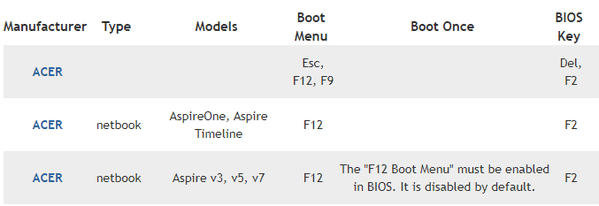
Hur aktiverar du F12-Startmenyn på Acer?
- tryck på F12 för att komma åt Acer-Startmenyn.
- gå till huvudmenyfliken genom att trycka på högerpilen.
- tryck på nedåtpilen för att välja F12 Boot Menu.
- tryck på Enter för att ändra status från inaktiverad till Aktiverad.
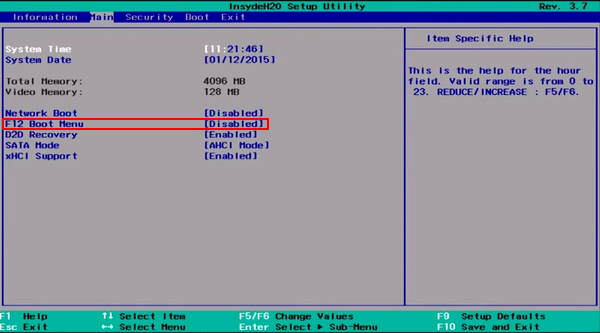
Vad är Acer BIOS?
faktum är att Acer BIOS (Basic Input/Output System) är en del av Acer-Startmenyn; den ingår i den. Du kan definiera vilken enhet som ska användas, startordningen och inställningen av BIOS-relaterade funktioner i BIOS setup-menyn. Den vanligaste Acer BIOS-tangenten att trycka på för att komma åt BIOS-inställningsmenyn är F2. Om detta inte fungerade kan du försöka komma åt BIOS-menyn genom att trycka på Del, vilket är en annan vanlig tangent på Acer-datorer.
hur kommer du åt Acer BIOS?
du kan trycka på F2, den vanliga Acer BIOS-tangenten, efter att ha startat/startat om en dator för att pausa startsekvensen. Detta är ett enkelt sätt att utlösa Acer BIOS-menyn (inställningsmenyn), men du måste fortsätta trycka på knappen för att undvika att missa rätt fönster och tid. När Acer laptop boot-menyn visas på din datorskärm kan du få den information du vill ha eller ändra vissa inställningar genom att använda vänster, höger, upp och ner piltangenterna.
kan du uppdatera Acer BIOS?
- se till att din Acer-bärbara dator är fulladdad eller sätt i Acer-skrivbordsadaptern i ett eluttag.
- starta din Acer-dator.
- tryck på Windows + S och skriv information i sökrutan.
- Välj systeminformation från sökresultatet.
- leta efter alternativet BIOS-Version / datum under kolumnen objekt.
- ta en skärmdump eller ta en bild av Version/datuminformation (du kan också skriva ner informationen manuellt).
- öppna en webbläsare och gå till Acer officiella webbplats.
- Sök efter BIOS för din Acer-modell.
- klicka på Hämta och vänta.
- öppna eller ZIP-fil och dubbelklicka på fladdermusen.
- följ instruktionerna på skärmen för att uppdatera BIOS på din Acer-dator.

vissa människor sa att deras dator inte kan starta efter BIOS-uppdateringen. Oroa dig inte för mycket eftersom det finns flera lösningar på det.
klicka för att tweeta
Acer Boot från USB
som standard startar Acer-datorn från en hårddisk. Om du vill starta Acer från USB på Windows 10 måste du ändra startordningen i BIOS.
steg för att ändra startordning Windows 10:
- Stäng av din Acer-dator.
- tryck på Acer BIOS-tangenten, F2 eller Del, för att komma åt BIOS-inställningsfönstret.
- tryck på högerpilen på tangentbordet för att välja fliken Startmeny.
- justera startprioritetsordningen med hjälp av upp-och nedpilarna. (Sätt målet USB-alternativet först i listan.)
- avsluta inställningsverktyget och kom ihåg att spara ändringar (skift för att avsluta och tryck på Ja).
Hur Ändrar Du Startordningen Säkert På Windows-Enheten?
hur man startar från USB på Acer Laptop
guiden om hur man startar från USB nedan fungerar också för hur man startar från CD.
- Anslut USB-enheten ordentligt till din Acer-bärbara dator.
- starta om Acer-datorn och tryck på Acer BIOS-tangenten för att öppna BIOS-menyn.
- ändra startordningen, vilket gör USB-alternativet till det första objektet i startprioritetslistan.
- avsluta BIOS och spara ändringar.
- din Acer-bärbara dator startar framgångsrikt om USB-startenheten är bra och BIOS-inställningarna är korrekta.
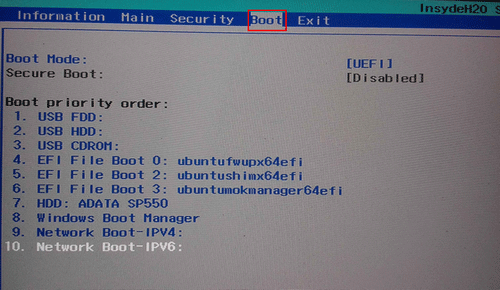
Boot från USB fungerar inte
vissa sa att de har försökt starta Windows från USB i en bärbar dator, men misslyckades varken med UEFI eller Legacy. Detta händer också med Acer-bärbara användare; och det finns många anledningar som borde vara ansvariga för startfelet (PC ignorerar startordningen är en av de vanligaste orsakerna). I det här fallet följer du bättre stegen nedan för att skapa en startbar USB-skiva själv och använda den för att återställa data från den skadade interna hårddisken på Acer.
Force Boot från USB & Återställ Data
du har provat ovanstående metoder (åtkomst & ändra Acer boot-menyn och Acer BIOS) för att starta Acer från USB men misslyckades? Oroa dig inte; det finns en annan lösning på Acer boot från USB: skapa en startbar USB-disk eller CD/DVD manuellt och starta Acer med den.
få en upplaga av MiniTool Power Data Recovery som innehåller Snap-In WinPE startbar byggare.
- flera licenser tillhandahålls för användare; välj en lämplig efter att ha bläddrat på licensjämförelsesidan.
- spara installationsprogrammet på en annan dator -> dubbelklicka på det -> följ instruktionerna för att installera den här programvaran korrekt.

hur man skapar en startbar USB-disk (det fungerar också för att skapa en startbar CD/DVD)?
- dubbelklicka på ikonen för att starta programvaran -> kopiera & klistra in din licens i textrutan i registerfönstret -> klicka på Registrera-knappen för att fortsätta.
- vänta några sekunder tills du ser tackfönstret – > klicka på OK-knappen för att komma in i programvaran.
- Anslut en USB-flash-enhet till datorn (se till att den inte har några data eller att data på den inte behövs längre) -> klicka på ikonen för startbar utgåva längst upp till höger.
- Välj medietyp genom att klicka på WinPE-baserade media med MiniTool plug-in.
- följ instruktionerna på skärmen för att välja en mediedestination och vänta sedan tills USB-diskbyggnadsprocessen är klar.
- klicka på Slutför och nu kan du ta bort USB-enheten ordentligt från datorn.
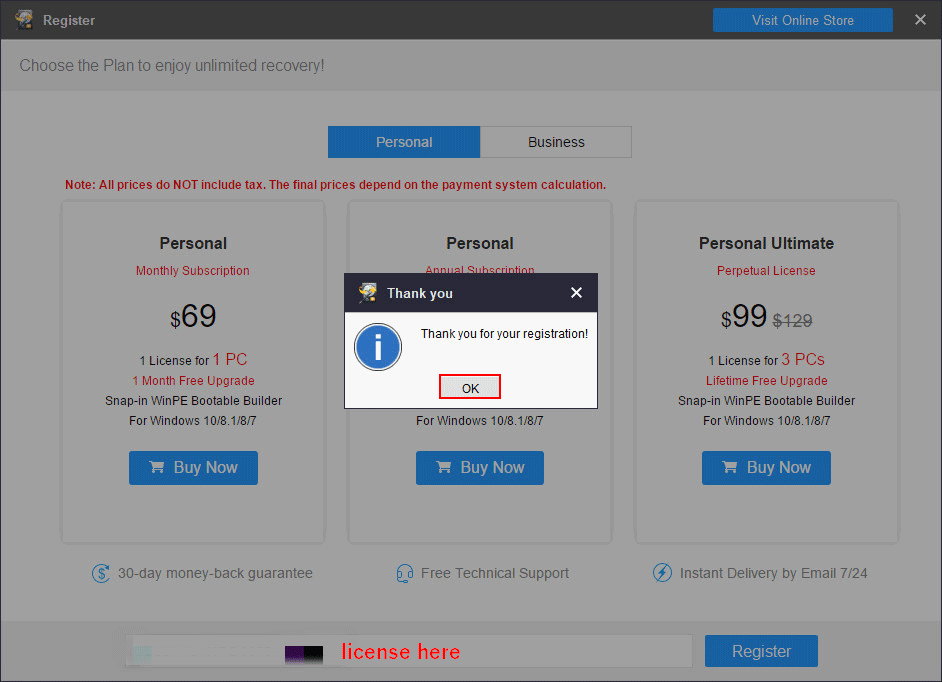

om du har användbara data på den USB men du glömmer att säkerhetskopiera / överföra dem innan startbar diskbyggnad, följer du bättre stegen som nämns i den här artikeln för att utföra USB-stickåterställning på datorn.
hur man tvingar start från USB (fungerar för Acer Aspire och andra serier)?
- Stäng av din Acer-bärbara dator.
- sätt i den startbara USB-skivan du just har gjort i den bärbara datorn och sätt på Acer igen.
- Tryck snabbt på F12-knappen på tangentbordet efter stänkskärmen.
- Använd piltangenterna för att välja USB-enheten som den första startenheten.
- tryck på Enter och vänta tills den bärbara datorn startar automatiskt.
Hur återställer du data med den startbara USB-enheten?
- tryck på valfri tangent för att starta datorn från den startbara disken du har gjort, som du uppmanas till.
- vänta några sekunder tills du ser fönstret för skärmupplösning.
- du kan vänta tills nedräkningen är klar eller klicka på OK-knappen för att fortsätta.
- i nästa programstartsfönster kan du också vänta på nedräkningen eller klicka på OK.
- klicka på det första alternativet i MiniTool PE Loader-fönstret för att starta MiniTool Power Data Recovery korrekt.
- vänligen välj logiska enheter från vänster sidofält när du går in i huvudgränssnittet.
- ange Acer-enheten som håller dina nödvändiga data i den högra rutan. Dubbelklicka sedan på den för att starta en fullständig genomsökning.
- vänta tills skanningen behandlas; det kan ta lite tid beroende på enhetskapacitet, mängd data och andra faktorer.
- bläddra bland filer och mappar som finns på din hårddisk på Acer; välj ut de du verkligen behöver genom att lägga till en bock i rutan framför varje objekt.
- klicka på Spara-knappen.
- välj en lagringsväg för de valda filerna som väntar på att återställas på Acer-bärbara datorn. Du måste ansluta en extern enhet till Acer-datorn och välja den som mållagringsdestination.
- klicka på OK för att bekräfta och vänta tills du ser ett gratulationsfönster som säger att filerna har återställts framgångsrikt.


Bonus tips:
ditt USB-minne kanske inte känns igen av eller visas på datorn. Det finns många orsaker till detta problem; hitta dem och motsvarande lösningar på den här sidan.
Acer Secure Boot
om du är försiktig nog hittar du det finns ett säkert startalternativ i Acer Boot-menyn. Det är faktiskt en unik och innovativ funktion som är utformad för att stoppa skadlig programvara eller obehöriga medier från att laddas under startprocessen.
Secure Boot är aktiverat som standard, men du kan behöva inaktivera det när du vill ställa in dual boot. Så här inaktiverar du säker start i BIOS för Acer-Bärbara datorer som kör Windows 8:
- Stäng av din Acer-bärbara dator helt.
- slå på den och tryck på F2 upprepade gånger tills du går in i BIOS.
- använd högerpilen för att välja säkerhet.
- använd nedåtpilen för att välja Ange Handledarlösenord; tryck sedan på Enter.
- skapa ett lösenord & hit Enter; bekräfta lösenordet & hit Enter.
- använd högerpil för att välja Start.
- använd nedåtpilen för att välja Säker start; tryck sedan på Enter.
- Välj inaktiverad och tryck på Enter.
- tryck på F10 och klicka på Ja.
detta fungerar också för att inaktivera säker start på Acer-surfplattan.
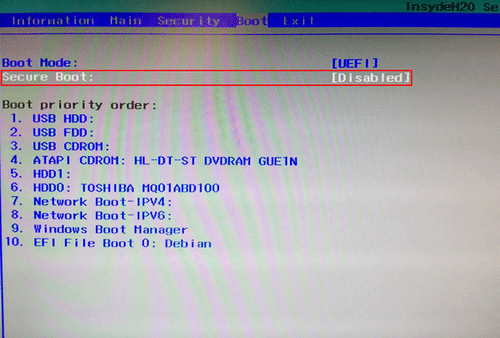
så här inaktiverar du säker start i UEFI / BIOS för Acer-stationära datorer som kör Windows 8:
- Stäng av Acer desktop.
- tryck på Delete för att öppna UEFI / BIOS.
- Välj autentisering med höger piltangent.
- Välj Säker start – > tryck på Enter – > välj inaktiverad.
- Välj startalternativ med högerpilen.
- välj Starta CSM – > tryck på Enter – > välj alltid.
- tryck på Enter – > tryck på F10 – > klicka på Ja.
för vissa modeller finns det ett Startfilteralternativ och du bör ändra det till Legacy.

felsöka Säkerhetsstartfel
Acer säkerhetsstartfel är ett hett ämne bland Acer desktop / laptop/tablet-användare; det kan uppstå på alla Acer-modeller. Följande metoder visar hur du felsöker säkerhetsstartfel på Acer.
VILL DU VETA MER OM ACER RECOVERY?
#1. Inaktivera Secure Boot
stegen nämns i ovanstående avsnitt.
#2. Kör SFC
- Stäng av din Acer-dator och slå sedan på den igen.
- håll ned Shift-tangenten när du ser inloggningsskärmen.
- klicka på Start – > klicka på Power – > välj Starta om.
- välj Felsök i fönstret Välj ett alternativ.
- välj Avancerade alternativ – > klicka på Kommandotolken.
- skriv sfc / scannow och tryck på Enter.
- vänta tills skanningen är klar.
du kan också försöka köra DISM om körning av SFC inte fungerar (Hur fixar du när DISM misslyckades?).

#3. Startreparation
- Upprepa steg 1 ~ 4 i Metod 2 (kör SFC).
- välj Avancerade alternativ – > klicka på Startreparation.
- vänta tills självdiagnostiserings-och reparationsprocessen är slut.

Laptop reparation är mycket nödvändigt eftersom det finns alltid en rad problem som finns på den bärbara datorn på grund av olika skäl.
#4. Systemåterställning
- Upprepa steg 1 ~ 4 i Metod 2.
- välj Avancerade alternativ – > klicka på Systemåterställning.
- vänta på omstart.
- Välj ditt konto och skriv motsvarande lösenord.
- välj en återställningspunkt från listan.
- vänta tills återställningen är klar.

Hur får man ut det mesta av Systemåterställning i Windows 10?
#5. Återställ den här datorn
- Upprepa steg 1 ~ 4 i Metod 2.
- välj Återställ den här datorn.
- Välj från behåll mina filer och ta bort allt.
- klicka på Återställ och vänta.

Dessutom kan du också försöka återställa systemet från en systembild eller genom att utföra en ren installation.
klicka för att tweeta
bedömning
Acer-Datorer (Stationära datorer, bärbara datorer/bärbara datorer och surfplattor) används i stor utsträckning runt om i världen. Startmenyn är väldigt viktig när du startar Acer för dig. Du bör lära känna Acer-Startmenyn och Acer BIOS, särskilt när du behöver ändra startordning (för att starta från en annan enhet) eller stöta på startfel.
det här inlägget introducerar Acer-Startmenyn och alternativen, lär dig hur du startar Acer från USB och visar hur du felsöker när Acer-säkerhetsstart misslyckas. Vänligen plocka upp den del du är mest intresserad av att läsa.